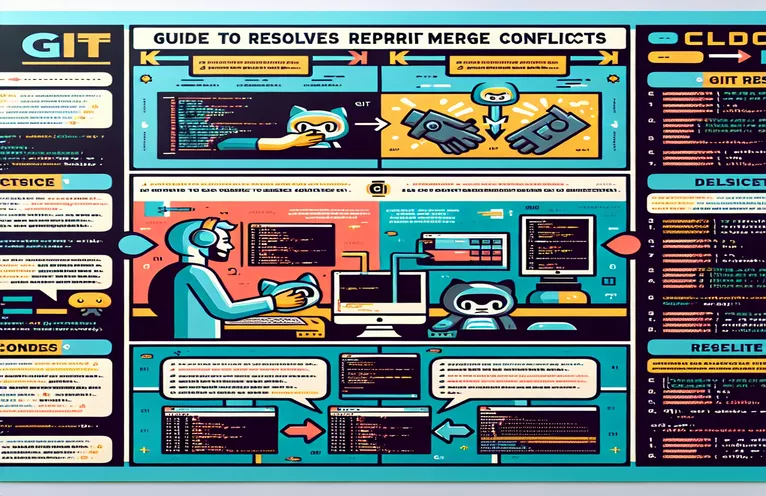Git Merge -konfliktien ymmärtäminen ja korjaaminen
Git-tietovaraston yhdistämisristiriitojen käsitteleminen on yleinen haaste kehittäjille. Voi olla turhauttavaa, kun useat muutokset samaan tiedoston osaan aiheuttavat ristiriitoja, jotka vaativat manuaalista ratkaisua.
Tässä oppaassa opastamme sinua yhdistämisristiriitojen tunnistamiseen, ratkaisemiseen ja estämiseen liittyvät vaiheet. Näiden käsitteiden ymmärtäminen auttaa sinua ylläpitämään sujuvaa ja tehokasta työnkulkua projekteissasi.
| Komento | Kuvaus |
|---|---|
| git fetch origin | Hakee päivitykset etävarastosta yhdistämättä niitä. Hyödyllinen uusien muutosten tarkistamiseen ennen yhdistämistä. |
| git merge origin/main | Yhdistää määritetyn haaran (alkuperä/pää) nykyiseen haaraan. Jos ristiriitoja ilmenee, ne on ratkaistava manuaalisesti. |
| git add <resolved-file> | Lisää ratkaistut tiedostot esitysalueelle ja valmistelee niitä seuraavaa toimitusta varten. |
| git commit -m "Resolved merge conflicts" | Luo uuden toimituksen, jossa on viesti, joka ilmoittaa, että yhdistämisristiriidat on ratkaistu. |
| git push origin main | Työntää paikalliset sitoumukset etävarastoon ja päivittää etähaaran ratkaistuilla ristiriidoilla. |
| GitLens UI | Visual Studio Coden GitLens-laajennuksen ominaisuus, joka tarjoaa graafisen käyttöliittymän yhdistämisristiriitojen katseluun ja ratkaisemiseen. |
Selitetty yhdistämisristiriitojen ratkaiseminen
Ensimmäinen komentosarja keskittyy Git-komentojen käyttämiseen yhdistämisristiriitojen ratkaisemiseen komentoriviliittymän kautta. Se alkaa git fetch origin, joka hakee päivitykset etävarastosta yhdistämättä niitä. Tätä seuraa git merge origin/main, joka yrittää yhdistää muutokset etäpäähaarasta nykyiseen haaraan. Jos on ristiriitoja, sinun on avattava jokainen ristiriitainen tiedosto manuaalisesti ja ratkaistava ristiriidat. Ratkaisun jälkeen käytät git add <resolved-file> lavastamaan ratkaistut tiedostot.
Sitten luot uuden sitoumuksen kanssa git commit -m "Resolved merge conflicts" yhdistämisen viimeistelemiseksi. Viimeinen vaihe on siirtää ratkaistut muutokset etävarastoon käyttämällä git push origin main. Toinen komentosarja esittelee GitLens-laajennuksen käyttöä Visual Studio Codessa, joka tarjoaa graafisen käyttöliittymän konfliktien ratkaisemiseen. Se opastaa sinua uusimpien muutosten tekemisessä, GitLens-käyttöliittymän avulla ristiriitojen ratkaisemisessa ja sitten muutosten vaiheittamisessa, sitomisessa ja työntämisessä sisäänrakennettujen ohjaimien avulla.
Yhdistämisristiriitojen ratkaiseminen Git-komentojen avulla
Git Bashin komentorivin käyttöliittymä
# Step 1: Fetch the latest changes from the remote repositorygit fetch origin# Step 2: Merge the remote branch into your current branchgit merge origin/main# Step 3: Identify and resolve conflicts# Open each conflicted file in your editor and resolve manually# Step 4: After resolving conflicts, add the resolved filesgit add <resolved-file># Step 5: Complete the mergegit commit -m "Resolved merge conflicts"# Step 6: Push the changes to the remote repositorygit push origin main
GUI-työkalun käyttäminen yhdistämisristiriitojen ratkaisemiseen
Visual Studio -koodi GitLens-laajennuksella
# Step 1: Open your project in Visual Studio Code# Step 2: Install the GitLens extension if not already installed# Step 3: Use the Source Control panel to pull the latest changes# Step 4: When conflicts occur, navigate to the conflicted files# Step 5: Use the GitLens UI to view and resolve conflicts# Step 6: After resolving, stage the changes# Step 7: Commit the resolved changes# Step 8: Push the changes to the remote repository
Monimutkaisten yhdistämisristiriitojen käsittely Rebasen kanssa
Toinen tapa ratkaista yhdistämisristiriidat on käyttää git rebase. Rebasing mahdollistaa sitoumusten siirtämisen tai yhdistämisen uuteen perussitoutukseen. Tämä voi auttaa luomaan selkeämmän projektihistorian välttämällä tarpeettomia yhdistämistoimituksia. Voit perustaa nykyisen haarasi toiseen haaraan käyttämällä git rebase <branch>. Jos uudelleenpohjaprosessin aikana ilmenee ristiriitoja, Git pysähtyy ja antaa sinun ratkaista ne samalla tavalla kuin yhdistämisristiriidassa.
Ristiriitojen ratkaisemisen jälkeen käytä git rebase --continue jatkaaksesi rebausta. Jos sinun on keskeytettävä uudelleenpohjaprosessi missä tahansa vaiheessa, voit käyttää git rebase --abort. Uudelleenpohjausta tulee käyttää varovasti, erityisesti jaetuissa haaroissa, koska se kirjoittaa uudelleen sitoumushistorian. Rebasen ymmärtäminen ja tehokas käyttö voi johtaa virtaviivaisempaan ja ymmärrettävämpään projektihistoriaan.
Yleisiä kysymyksiä Git Merge -konfliktien ratkaisemisesta
- Mikä on yhdistämisristiriita Gitissä?
- Yhdistämisristiriita syntyy, kun tiedoston samaan osaan tehdään useita muutoksia eri haaroissa, eikä Git voi yhdistää niitä automaattisesti.
- Kuinka aloitan yhdistämisristiriidan ratkaisemisen?
- Voit aloittaa yhdistämisristiriidan ratkaisemisen suorittamalla git merge ja muokkaa sitten ristiriitaisia tiedostoja manuaalisesti.
- Mikä tekee git fetch tehdä?
- git fetch hakee päivitykset etävarastosta, mutta ei yhdistä niitä nykyiseen haaraasi.
- Miten yhdistäminen suoritetaan ristiriitojen ratkaisemisen jälkeen?
- Kun olet ratkaissut ristiriidat, toteuta muutokset git add, sitoa ne git commit, ja työnnä niitä käyttämällä git push.
- Mitä eroa on git merge ja git rebase?
- git merge luo yhdistämissitoumuksen, joka yhdistää muutokset, kun git rebase kirjoittaa uudelleen toimitushistorian luodakseen lineaarisen toimitusten sarjan.
- Milloin minun pitäisi käyttää git rebase?
- Käyttää git rebase kun haluat luoda puhtaamman projektihistorian ja välttää tarpeettomia yhdistämistoimituksia, mutta käytä sitä huolellisesti jaetuissa haaroissa.
- Kuinka voin keskeyttää peruskorjauksen?
- Voit keskeyttää perustamisprosessin milloin tahansa käyttämällä git rebase --abort.
- Mitkä työkalut voivat auttaa yhdistämisristiriitojen ratkaisemisessa?
- Työkalut, kuten Visual Studio Code GitLens-laajennuksella, tarjoavat graafisen käyttöliittymän, joka auttaa ratkaisemaan yhdistämisristiriidat helpommin.
Yhdistämisen konfliktien ratkaisun päättäminen
Yhteenvetona voidaan todeta, että yhdistämisristiriitojen ratkaiseminen Git-varastossa edellyttää Git-komentojen ja -työkalujen monimutkaisuuden ymmärtämistä. Käyttämällä tehokkaasti git fetch, git merge, ja muut komennot sekä GUI-työkalut, kuten GitLens, kehittäjät voivat ylläpitää puhdasta ja tehokasta työnkulkua. Ristiriitojen ratkaiseminen ripeästi ja tarkasti auttaa pitämään projektin sitoumushistorian puhtaana ja yhteistyön saumattomana. Halusitpa sitten komentoriviä tai graafisia käyttöliittymiä, näiden tekniikoiden hallitseminen on välttämätöntä kaikille Gitin kanssa työskenteleville kehittäjille.